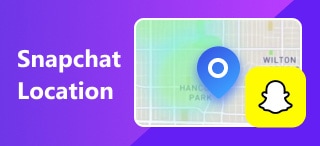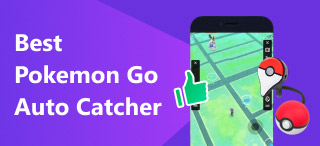[Объяснение] Что такое Snap Map: подробное введение для всех
Snap Maps — это функция в приложении Snapchat. Она позволяет пользователям просматривать и делиться своим географическим местоположением. С помощью Snap Maps вы можете просматривать местоположение своих друзей в Snapchat, делиться своим местоположением и просматривать Snaps пользователей поблизости или тех, кто посетил определённое мероприятие или место. Более того, эта функция обмена местоположением доступна пользователям по всему миру. В этой статье мы кратко расскажем о ней, включая… Что такое Snap Map?, как работает Snap Maps и как им пользоваться пошагово. Продолжайте читать, чтобы узнать об этой полезной функции.
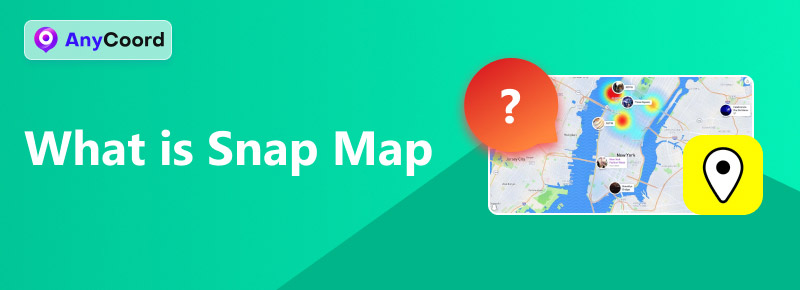
Содержание:
Часть 1. Что такое Snap Map и как работают Snap Maps
Что такое Snap Map?
Snap Map — это замечательная функция приложения Snapchat, которая позволяет пользователям просматривать и делиться снимками с геотегами. Карта автоматически обновляется при открытии Snapchat. Snap Map использует GPS-координаты устройства, чтобы поместить пользователя на виртуальную карту, видимую другим владельцам аккаунтов Snapchat.
Snap Map также имеет Наши истории Функция. Если кликнуть в любом месте карты, появятся различные публичные Snap-истории, снятые в этом месте. Все пользователи Snapchat могут публиковать и просматривать эти истории, независимо от того, являются ли они друзьями. Любой может увидеть их снимки, что делает такой обмен очень интересным и значимым.
Как работают Snap Maps
Приложение использует GPS-координаты устройства для определения местоположения пользователя на виртуальной карте, которую видят пользователи Snapchat. Приложение может определять местоположение пользователя и отображать его на карте в режиме реального времени. Кроме того, Snap Map позволяет пользователям просматривать снимки, сделанные в определённых местах или на определённых мероприятиях.
Функция карты Snapchat
1. Проверьте местоположение друга. Если у вас есть доступ к данным о местоположении друга, вы можете увидеть его местоположение прямо на карте Snap. Если вы хотите пообщаться, нажмите на его аватар.
2. Хотите узнать, где находится конкретный друг? Вы можете ввести имя друга прямо в строку поиска, чтобы найти его.
3. Тепловые карты позволяют просматривать снимки, которыми делятся другие пользователи. Перетаскивайте карту вручную, и цветные области покажут, где люди делают снимки. Синяя зона не очень популярна, и там меньше снимков. Красная зона указывает на большую активность. Просмотрите цветные области на карте, чтобы увидеть истории об известных местах и событиях.
4. Если у места, которое вы фотографируете, есть своя коллекция историй, вы можете добавить снимок в «Наши истории».
5. Вы можете разрешить другу или члену семьи отслеживать ваше местоположение с помощью функции определения местоположения в реальном времени в Snapchat.
Часть 2. Как использовать карту Snapchat
Snap Maps позволяет отображать снимки друзей и общедоступные снимки со всего мира, создавая интерактивную социальную карту. Поскольку Snap Map — такая интересная функция, давайте обсудим, как её использовать, в этом разделе.
Шаг 1. Нам нужно знать, как найти Snap Map в Snap Chat. Просто запустите Snapchat и нажмите на значок карты внизу экрана. Ваша Snap Map появится мгновенно.
Шаг 2. Вы также можете выбрать Друзья Чтобы просмотреть местоположения, которыми поделились ваши друзья. Чтобы изменить настройки Snap Map, нажмите кнопку «Настройки» (значок шестерёнки).
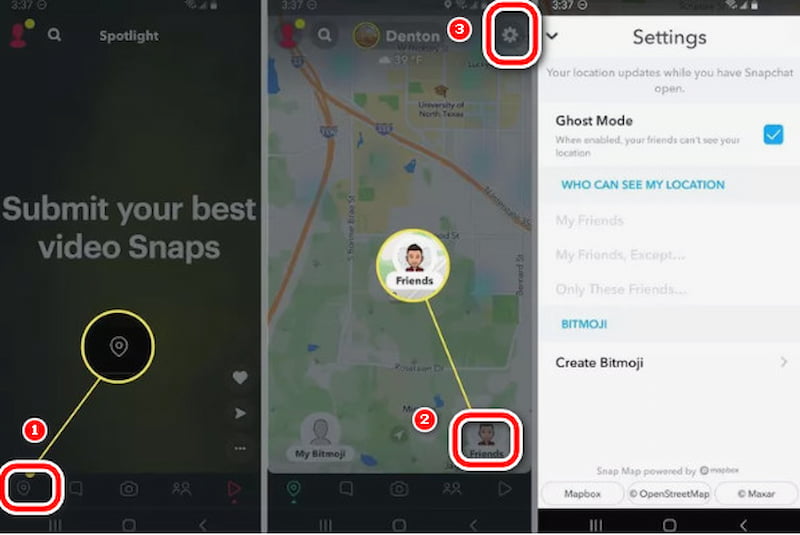
Шаг 3. Выберите фотографию друга в Друзья Если пользователь поделился своим местоположением, под его именем в профиле появится предварительный просмотр изображения. Нажмите на него, чтобы открыть Snap Map.

Внимание: при первом открытии Snap Map вам может потребоваться настроить параметры Snap Map. Вы можете выбрать, хотите ли вы, чтобы ваше местоположение было видно только вам, вашим друзьям или избранным друзьям.
Шаг 4. Вы можете получить доступ к Snap Map, посетив их официальный сайт. Эта версия общедоступна и не требует входа в систему или имени пользователя.
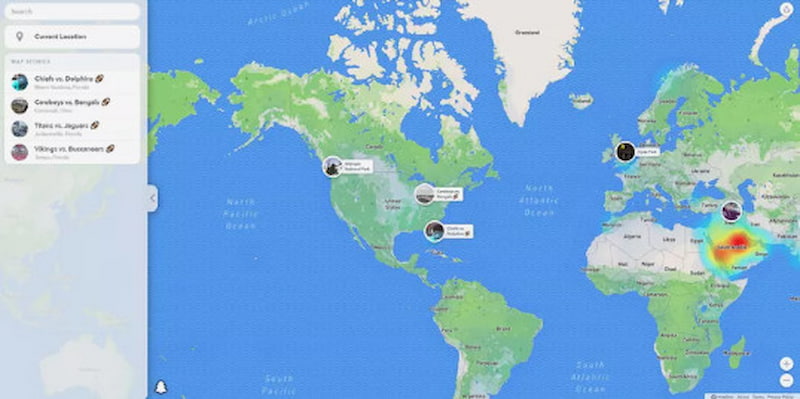
Часть 3. Используйте AnyCoord для сохранения конфиденциальности и безопасности
Поскольку Snap Maps может точно и эффективно определять местоположение друзей, вы можете лучше взаимодействовать с ними. В то же время многие родители опасаются утечки информации о безопасности своих детей, что может привести к слежке со стороны незнакомцев и т. д. Что можно сделать, чтобы ваше местоположение отображалось на карте, не раскрывая при этом точную информацию? AnyCoord можем вам в этом помочь.
100% Безопасный и чистый
100% Безопасный и чистый
Функции:
• Он может изменить ваше местоположение GPS на устройствах iPhone или Android.
• Он может изменить ваше местоположение в социальных сетях и играх, основанных на местоположении, скрыть ваше местоположение на вашем iPhone или Android-устройстве, а также измените свое местоположение в приложениях для знакомств.
• Полностью безопасен и создан для защиты вашей конфиденциальности.
• 7-дневная бесплатная пробная версия и 30-дневная гарантия возврата денег.
• Раздражает Pokemon Go не удалось определить местоположение 12 Исправлено.
Шаг 1. Подключите телефон к компьютеру. Откройте программу, чтобы получить доступ к её интуитивно понятному интерфейсу, затем нажмите Начинать.

Шаг 2. AnyCoord предлагает три уникальных режима для изменения местоположения GPS на iPhone и других устройствах: «Одноточечный», «Многоточечный» и «Джойстик». Чтобы начать, нажмите Изменить местоположение кнопку на странице параметров.
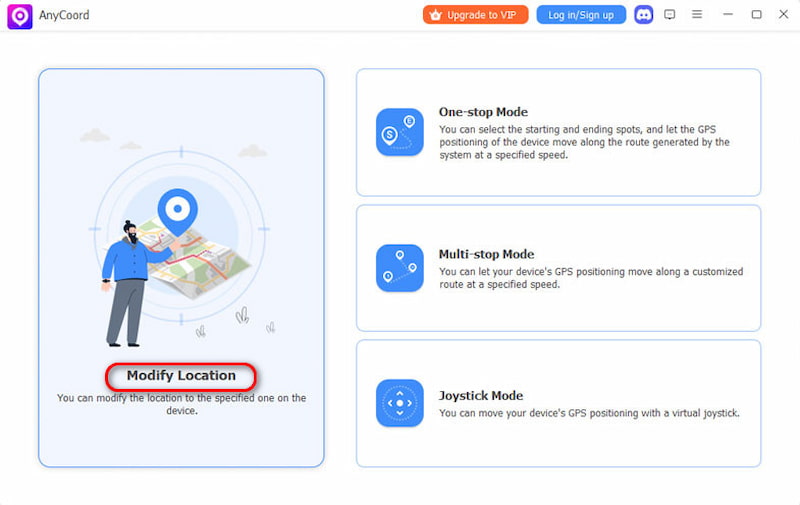
Шаг 3. Появится подробная карта с местоположением вашего iPhone. Если у вас есть конкретный пункт назначения, введите его в строку поиска. Если вы не уверены в точном местоположении, вы можете проверить его, нажав на карту. Найдя место назначения, нажмите Подтвердить изменение. Местоположение GPS вашего телефона будет обновляться быстро и легко.
Заключение
В этой статье подробно объясняется что такое Snap Map, как это работает и как этим пользоваться. Эта интересная и многофункциональная функция карты удобна для пользователей, но и сопряжена с определёнными рисками. Чтобы пользователи могли пользоваться этой функцией карты, сохраняя при этом конфиденциальность, мы рекомендуем AnyCoord. Он поможет вам быстро создать виртуальное местоположение. Если вы хотите защитить свою конфиденциальность и безопасность, попробуйте этот инструмент — он вас не разочарует!